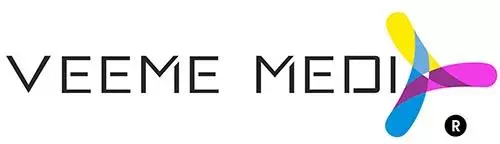[ad_1]
Aproveche al máximo su versión de prueba de Sprout
Ahora que se ha registrado para su prueba gratuita de 30 días de Sprout Social, puede que se pregunte: ¿qué debo hacer a continuación? Para responder a esa pregunta, nuestro equipo de Defensores del cliente de soporte y Ejecutivos de cuenta ha compilado una lista semanal para ayudarlo a aprovechar al máximo su versión de prueba de Sprout.
Siga leyendo para obtener nuestra guía experta sobre los elementos esenciales en los que debe centrarse cada semana de su prueba: lo explicaremos cómo puede hacer fácilmente su primera publicación en la ventana Redactar y subir de nivel para sumergirse en las ideas que la escucha social tiene para Ofrezca su campaña.
Semana 1
Conecta tus perfiles sociales
Cuando inicie sesión por primera vez en Sprout, se le pedirá que conecte un perfil de Twitter. Una vez que haya hecho eso, todavía hay bastantes perfiles sociales que tendrá la opción de conectar, incluidos Facebook, Instagram, LinkedIn y Pinterest, así como cuentas de anuncios para Facebook, Instagram, LinkedIn y Twitter. Puedes encontrar una lista completa de las integraciones de Sprout aquí.
Para conectar nuevos perfiles sociales, haz clic en el ícono + en la esquina superior derecha de la pantalla de Sprout y sigue las instrucciones para conectar tu perfil elegido.
Una vez que haya conectado sus perfiles, puede comenzar a aprovechar las funciones de Sprout.
Pro-tip: Si está conectando un perfil comercial de Instagram, querrá asegurarse de completar el proceso de conexión dual a través de Instagram.com y Facebook.com, que es descrito en este artículo del Centro de ayuda de Sprout.
Publica tu primera publicación
Para comenzar a crear una publicación, haga clic en el botón verde Redactar en la esquina superior derecha de Sprout, que siempre está disponible para su conveniencia.
En la ventana Componer, tendrá la opción de elegir uno o más perfiles sociales en la barra de selección superior. Una vez que ingrese texto, medios y otros elementos de publicación, verá una Vista previa de red a la izquierda de la ventana. Desde esta ventana, también puede elegir una ubicación para su publicación, enviar la publicación para su aprobación, agregar etiquetas para rastrear los tipos de mensajes y más: ¡obtendrá más información sobre estas funciones a medida que avance en este artículo y en su prueba!
Para las nuevas publicaciones, también puede elegir las opciones de programación, como publicar ahora, agregar a la cola, programar manualmente o guardar como borrador. Para obtener más información sobre cada uno de estos tipos de publicaciones, consulte nuestra Introducción a la publicación en Sprout.
Responder a un mensaje en la Bandeja de entrada inteligente
Además de crear nuevo contenido para su red social, puede interactuar con los mensajes entrantes en la Bandeja de entrada inteligente de Sprout, que reúne el contenido entrante de Twitter, Instagram, Facebook y LinkedIn. Puede responder o dar me gusta a un mensaje entrante para seguir interactuando con su audiencia.
Pro-tip: En la barra lateral derecha de la Bandeja de entrada, puede elegir qué perfiles sociales se filtran en su Bandeja de entrada en un momento dado y puede seleccionar "Ocultar elementos completados" para limpiar los mensajes que ya ha respondido desde su vista actual.
Agregue competidores en sus informes de competidores
Al igual que informar sobre sus propios perfiles, obtendrá el máximo provecho de sus Informes de competidores al agregar a sus competidores lo antes posible, ya que los datos de estos informes están disponibles desde el momento de la conexión. Puede encontrar estos informes yendo a la pestaña Informes y eligiendo cada red respectiva en la barra lateral izquierda.
Puede agregar hasta 20 competidores tanto en el Informe de competidores de Facebook como en el Informe de competidores de Instagram a la vez. Para el Informe de comparación de Twitter, puede realizar un seguimiento de 20 competidores y alternar entre las vistas para ver a cada competidor.
A medida que este informe comienza a llenar datos, puede comenzar su análisis competitivo al revisar el crecimiento de la audiencia de sus competidores, los compromisos e incluso las publicaciones principales para ver qué tipos de publicaciones funcionan mejor en su industria.
Pro-tip: Los informes de la competencia están disponibles en nuestro Planes profesionales y avanzados. Si comenzó su prueba en nuestro Plan estándar, aún puede probar los Informes de la competencia actualizándose a una prueba gratuita profesional o avanzada de 30 días en Configuración> Facturación y plan.
Consulta la página de inicio de Sprout
¿Prefieres ver un video tutorial de estas características? Mientras se configura, consulte nuestros recursos de introducción para ver videos cortos sobre cómo agregar perfiles, publicar contenido y responder mensajes.
También puede descargar nuestra Guía Sprout 101 para su propia referencia rápida o para su distribución en su equipo.
Conéctese con su ejecutivo de cuenta
Si desea hablar con uno de nuestros expertos en planes y productos para asegurarse de que está en el mejor plan, no busque más que su Ejecutivo de Cuenta. Su ejecutivo de cuenta dedicado estará encantado de hablar más sobre los entresijos de su cuenta y recomendarle las mejores funciones para los objetivos de su equipo.
Si se pregunta cómo ponerse en contacto con su Ejecutivo de cuenta, busque el correo electrónico que recibirá al comenzar su prueba, o puede encontrar su nombre e información de contacto directamente en su Panel de control de Sprout.
Semana 2
Invita a tu equipo
¿Por qué guardar el #SproutLove para ti? Invita a tu equipo haciendo clic en el icono en la esquina superior derecha de Sprout.
A partir de ahí, deberá ingresar la (s) dirección (es) de correo electrónico para sus nuevos usuarios y elegir a qué Grupos y perfiles desea que tengan acceso. Puedes leer nuestro detallado guía sobre cómo agregar usuarios y configurar permisos aquí.
Pro-Tip: En los planes profesionales y avanzados de Sprout, elija los permisos "Necesita aprobación" para nuevos usuarios y configure los flujos de trabajo de aprobación de mensajes para tener en cuenta cada publicación antes de la publicación.
Ver tus informes
Además de invitar a su equipo a Sprout, comenzará a ver informes para perfiles como Twitter e Instagram al comienzo de la segunda semana de su prueba. Puede encontrar estos informes en nuestra pestaña Informes y elegir la red respectiva en la barra lateral izquierda.
En estos informes, verá métricas de perfil y nivel de página. Esto le proporciona a usted y a su equipo una visión general del rendimiento general de su perfil o página este mes. Con los totales recibidos directamente de las plataformas sociales nativas, estos informes rastrean cualquier interacción, impresión y otras métricas que recibió su perfil o página, sin importar cuándo se publicó originalmente la publicación.
Para ver una lista completa de los mensajes enviados y las métricas de nivel posterior para cada plataforma social, puede ir a Informes> Cross-Channel> Rendimiento de mensajes enviados.
Pro-Tip: Preparar Entrega programada de informes sobre el plan avanzado de Sprout para mantener a las partes interesadas informadas sobre el progreso de su equipo.
Descargue la aplicación móvil Sprout Social
Sabemos que nuestros usuarios a menudo están en movimiento, pero aún tienen grandes ideas para nuevas publicaciones o desean responder al mensaje más reciente en su Bandeja de entrada. Para mantenerse informado incluso cuando no está en su escritorio, puede encontrar la aplicación móvil de Sprout en Apple App Store o Google Play Store navegando en la aplicación Sprout a Configuración> Utilidades y extras.
Además de muchas de las funciones que ya están disponibles en la versión web de Sprout, hay algunas funciones útiles específicas para la aplicación móvil. Estas características incluyen vistas previas de la cuadrícula de Instagram, notificaciones push fallidas para volver a publicar y publicar fácilmente publicaciones o historias de feed de múltiples imágenes de Instagram.
Pro-tip: Haga clic en el ícono de ajustes en la esquina superior derecha de la aplicación móvil> Preferencias de notificación para asegurarse de que todas sus notificaciones deseadas estén habilitadas, como las Alertas de mensajes o las alertas de publicación programadas con éxito.
Agregar palabras clave de marca y hashtags de Instagram
En Sprout, puede realizar un seguimiento de las palabras clave de marca para Twitter para que, incluso si el nombre de su marca no se menciona directamente, pueda estar al tanto y participar en la conversación. Por ejemplo, si un usuario en Twitter dice: "¡Sprout Coffee Co. tiene el mejor café!" Pero no menciona directamente @sproutcoffeeco en su publicación, una palabra clave de marca creada para "Sprout Coffee Co." pondría ese Tweet en Sprout para que el equipo responda.
Para crear una nueva Palabra clave de marca, abra la pestaña Mensajes> Bandeja de entrada> desplácese hacia abajo hasta Palabras clave de marca en la barra lateral derecha. A partir de ahí, haga clic en Agregar palabra clave> ingrese su palabra clave> haga clic en Guardar palabra clave para iniciar el seguimiento.
Semana 3
Regístrese para un seminario web de Sprout Social
Ahora que se ha familiarizado con la plataforma, regístrese en un seminario web de Introducción a Sprout para obtener más ideas sobre cómo puede aprovechar todas las funciones de Sprout. Nuestro equipo de educación de productos está listo para compartir su experiencia de Sprout con usted, y luego brindan tiempo para una sesión de preguntas y respuestas en vivo.
Crear etiquetas y comenzar a etiquetar
Ahora que ha podido ver cómo Sprout puede ayudarlo en su flujo de trabajo para participar, publicar y más, comience a etiquetar mensajes en nuestros planes profesionales y avanzados para obtener información adicional sobre sus mensajes entrantes y salientes.
Para obtener más estrategias para el etiquetado, nuestro equipo ha compilado una guía para las mejores prácticas de seguimiento de mensajes y ha compartido cómo el equipo social de Sprout utiliza el etiquetado de mensajes para construir mejores relaciones con los clientes.
Pro-tip: Cree reglas automatizadas en el Plan avanzado de Sprout para etiquetar inmediatamente los mensajes entrantes con palabras clave designadas e incluso envíe una alerta a su aplicación móvil cuando personas influyentes clave mencionen su marca.
Descubra lo que la escucha social puede hacer por usted
Además de todas las excelentes funciones incluidas en su versión de prueba, Sprout ofrece un complemento de Escucha que puede ayudarlo a mantenerse aún más comprometido con su audiencia.
La escucha de Sprout le permite crear temas para encontrar las conversaciones en torno a su marca o industria. Luego, puede consultar las Estadísticas del tema para comprender los patrones en sus consultas.
Si desea obtener más información, puede consultar nuestro seminario web de Social Listening, y su Ejecutivo de cuentas también estará encantado de proporcionarle más información.
Semana 4
Haz tu #SproutLove oficial
¿No está listo para renunciar a las excelentes funciones de Sprout en su flujo de trabajo? Ahora que ha tenido la oportunidad de probar Sprout usted mismo, hable con su Ejecutivo de cuenta sobre los próximos pasos.
Conclusión
Estos pasos son solo el comienzo de optimizar su flujo de trabajo a través de Sprout. Si aún no ha aprovechado su versión de prueba gratuita de 30 días de Sprout, comience hoy mismo y use este artículo para sumergirse en nuestras funciones.
Una vez que lo haga, ¡nos encantaría saber de usted! Ya sea que recién esté comenzando su viaje Sprout o que haya estado con nosotros desde el principio, comparta cómo aprovechar al máximo Sprout con nosotros en Twitter en @SproutSocial.
[ad_2]